将 新式页面添加到网站时,可以添加并自定义 Web 部件,这些部件是页面的构建基块。 本文介绍快速链接 Web 部件。
注意: 某些功能会逐渐引入已选择“ 目标发布”计划的组织。 这意味着你可能不会看到此功能,或者此功能可能看起来不同于帮助文章中的描述。
使用快速链接,可以将项目“固定”到页面以方便访问。
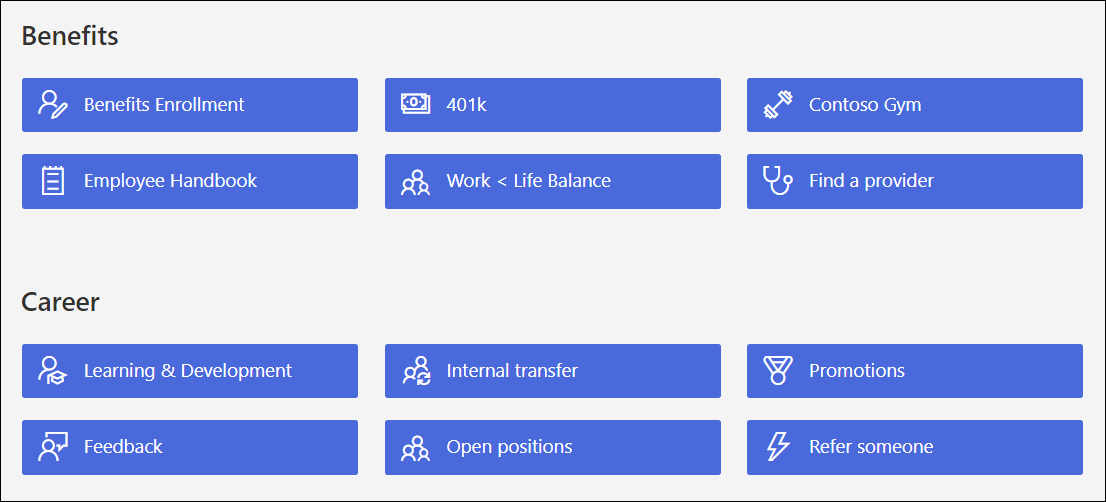
想执行什么操作?
添加快速链接 Web 部件
-
如果你的页面尚未处于编辑模式,请在页面右上角选择 "编辑"。
-
将鼠标悬停在现有 Web 部件的上方或下方将显示一条线,线上有一个带圆圈的“+”,如下所示:

-
选择

-
键入“快速链接”标题以添加自己的标题。
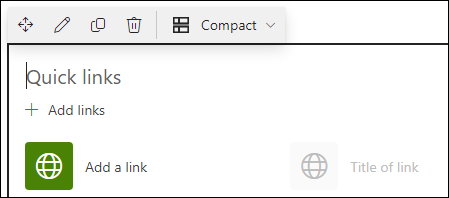
-
单击“快速”链接上方的 布局选项 以选择布局。
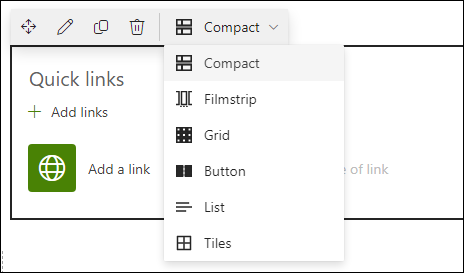
-
选择 “编辑 Web 部件

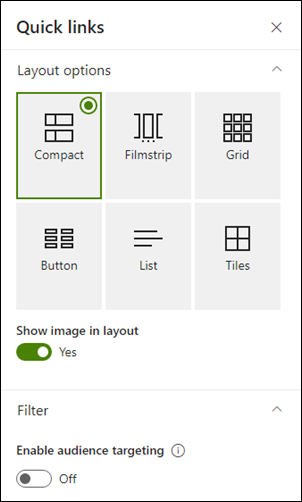
紧凑
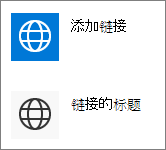
紧凑布局设计为以 48 x 48 px 显示图标。
幻灯片影片
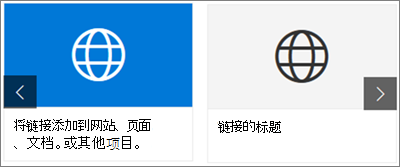
Filmstrip 布局旨在显示宽度为 212 到 286 px 的图像,纵横比为 9/16,其中高度为 9,宽度为 16。
网 格
仅SharePoint
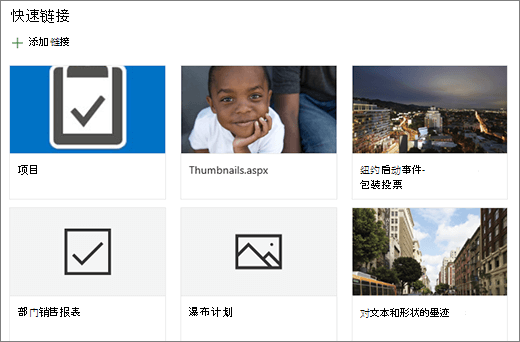
仅SharePoint
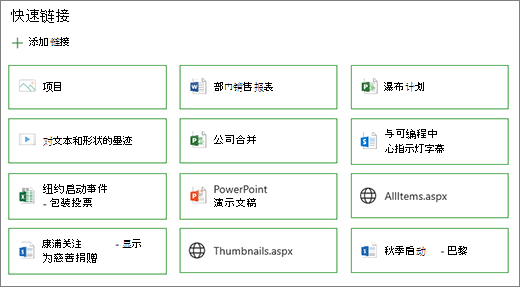
列表
仅SharePoint
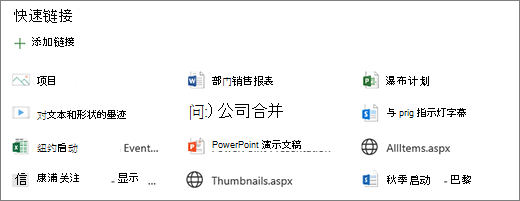
图块
仅SharePoint
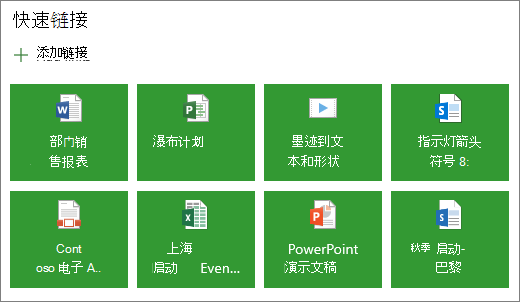
添加链接
-
选择+添加。
-
选择最近的文件或从以下位置之一获取文件或图像:
-
Microsoft 提供的库存映像
-
站点
-
你的 OneDrive 帐户
-
你的计算机
-
链接
-
如果你的组织指定了一组已批准的映像,你将能够从组织下的该集进行选择。
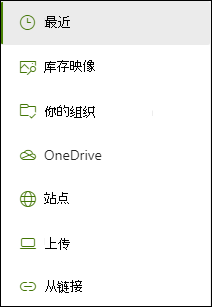
-
-
选择图像、页面或文档,然后选择 “插入”。
-
在右侧的工具箱中,将为每个链接提供选项。 这些选项取决于为布局选择的设置。 例如,如果选择显示列表布局的说明,则可以添加单个链接的说明。 单个链接的其他类型的选项(具体取决于布局选项)包括更改图像、设置图标格式、添加说明和添加可选文本。
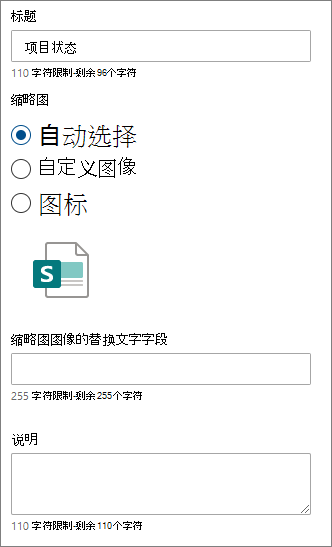
编辑链接
-
如果你的页面尚未处于编辑模式,请在页面右上角选择 "编辑"。
-
将鼠标悬停在要编辑的项上,然后选择要编辑的项目底部的 “编辑项目 铅笔”。
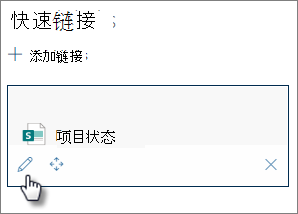
这将打开该项的工具箱,你将在其中提供该链接的选项。 这些选项取决于为布局选择的设置。 例如,如果选择显示列表布局的说明,则可以添加单个链接的说明。 单个链接的其他类型的选项(具体取决于布局选项)包括更改图像、设置图标格式、添加说明和添加可选文本。
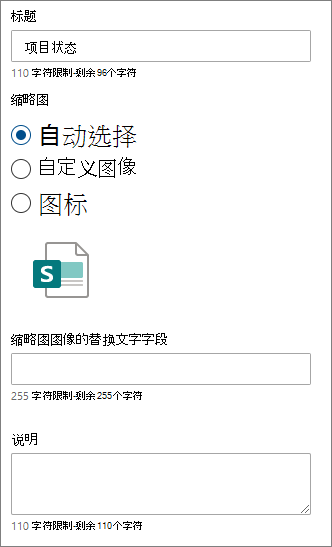
-
若要删除链接,请选择项目的 垃圾桶 图标

-
若要重新排序链接,请使用 “移动”图标

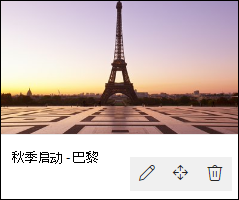
注意: 不能在 Filmstrip 布局中重新排序链接。
受众目标
通过使用受众目标,可以提升指向特定人员组的链接。 当你想要显示与特定的人员组特别相关的信息时,这非常有用。 例如,可以将特定项目信息的链接定向到项目团队成员和利益干系人。 若要使用受众目标,必须先在 Web 部件属性窗格中启用受众目标,然后编辑每个快速链接以指定目标受众。
注意: 如果选择了最近创建或更改的受众组,可能需要一些时间才能看到针对该组应用的目标。
启用受众目标
-
如果页面尚未处于编辑模式,请选择页面右上角的 “编辑 ”,然后选择“快速链接”Web 部件。
-
选择 “编辑 Web 部件

-
在“ 筛选器” 部分,将 “启用受众目标” 的切换器滑动到 “打开”。
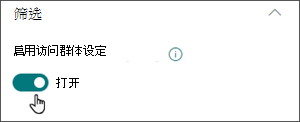
为每个链接设置目标受众
-
如果页面尚未处于编辑模式,请选择页面右上角的“编辑 ”,然后选择“快速链接”Web 部件。
-
将鼠标悬停在要编辑的链接上,然后选择要编辑的项目底部的 “编辑项目 铅笔”。
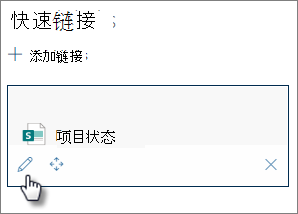
-
在 “访问群体”下,键入或搜索要面向的组 () 。
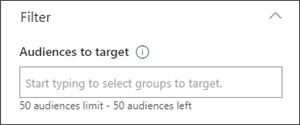
在页面上,当你处于编辑模式时,可以通过查找链接旁边的受众图标 
发布页面后,受众目标将生效。







